有些时候,你可能需要马上找到指定的问题,但是你却记不住问题的键值, 只记得这个问题分配给了你,并且还未解决。这些时候快速搜索功能可以帮助您。
在这个页面中的内容:

直接定位一个问题
快速搜索框位于页面的右上角。如果你输入问题的 键值 ,你就可以直接跳转到指定的问题查看页面。例如, 如果你键入 'ABC-107' (或 'abc-107'), 并且按 回车 键,你就直接看到 'ABC-107' 这个问题的明细页面。

在多数情况下, 你不需要输入完整的键值, 直接输入问题键值的数字部分即可。如果你当前操作的项目是 'ABC', 并且输入入了'123', 你就可以直接跳转到问题 'ABC-123'的页面。
智能查询
快速搜索功能还允许你输入很少的字符就实现'智能'搜索。 例如,你只需简单地输入 'test open', 然后快速搜索功能就会了解你要搜索的条件是 'TEST'项目中所有开放的问题。
搜索结果会显示在 问题导航器中, 然后你就能够以多种格式查看搜索的结果 (Excel, XML等)。
快速搜索功能可以识别的搜索条件是:
- 分配给我的问题 — 你可以输入关键字'my'。
- 一个指定的项目中的所有问题 — 要查找一个项目中的所有问题, 只需输入项目名, 如 'test', 或项目键值, 如 'TST' (或 'tst').
- 逾期的问题 — 你可以输入 'overdue' 搜索到今天为止超期还未解决的问题。
- 指定日期创建,更新或到期的问题 — 你可以根据日期搜索问题。 通过前缀为 created:, updated:, 或 due:_等条件搜索符合相应日期条件的问题。 对于日期期间, 你可以使用 _today, tomorrow, yesterday, 单一日期范围 (例如 '-1w'表示前一周), 或两条件的日期范围 (例如 '-1w,1w'表示前一周到下一周之间的日期)。 注意日期范围不能有空格。 有效的日期/时间缩写是: 'w' (星期), 'd' (日), 'h' (小时), 'm' (分钟)。
一些示例:
- 'created:today'
- 'created:yesterday'
- 'updated:-1w' — 上周更新的问题
- 'due:1w' — 下周到期的问题。
- 'due:-1d,1w' — 从昨天到下周到期的问题。
- 'created:-1w,-30m' — 从前一周到30分钟前创建的问题。
- 'created:-1d updated:-4h' — 昨天创建,并且前4小时内更新的问题。
- 指定状态的问题 — 直接输入状态的名字, 例如 'open', 'closed'。
- 指定解决结果的问题 — 你可以输入解决结果的名字查找相应的问题, 例如, 输入 '无需解决' 搜索解决结果是'无需解决'的所有问题。 你也可以输入 'unresolved' 来搜索所有未解决的问题。
- 指定优先级的问题 — 输入优先级的名称就可以搜索相应优先级的问题, 例如 '紧急'.
- 指定问题类型的问题 — 以问题类型作为搜索条件。 例如 bug, 任务。 如果是英文类型,你可以使用复数, 例如 bugs。
- 指定版本的问题 — 可以使用前缀 "v:" 搜索指定版本的问题。 注意"v:"和版本名称之前不能有空格。 搜索"v:3.0"会得到以下结果 (示例):
- 3.0
- 3.0 企业版
- 3.0 标准版
但是不会搜索到下面的版本 (示例):
- 3.0.1
- 3.0.0.4
也就是说, JIRA会匹配你输入的字符后面包括空格的版本,但不会匹配输入查询字符后面不包含空格的版本。
- 指定修复版本的问题 — 你可以使用前缀 "ff:" 来搜索指定修复版本的问题。 搜索使用的方法与'快速搜索指定版本的问题'一样。
- 指定模块的问题 — 你可以使用前缀"c:"来搜索指定模块的问题。 你可以跨越多个模块搜索问题。 "c:security" 会搜索包含'security'字符模块的所有问题。 注意"c:"关键字和模块名称之间没有空格。
在基于Mozilla的浏览器中, 尝试创建URL http://<your-JIRA-site>/secure/QuickSearch.jspa?searchString=%s ( <your-JIRA-site> 是JIRA的基本URL) 的书签并命名(例如 'j')。 然后, 你简单地在浏览器地址栏输入 'j my open' 就可以查找分配给你的开放的问题。 |
自由文本搜索
直接输入的文本字符会在以下字段中搜索:
请注意, 不想上面'智能查询'中的关键字,自由文本搜索可以用在快速搜索框 以及 问题过滤器 的文本搜索框内。
你可以将自由文本和智能查询关键字结合使用。 例如, 'my closed tst tasks', 'open test bugs pear', 'closed test bugs ' ,都是有效的查询语句。 |
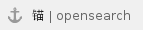
从浏览器搜索框来查找JIRA的问题
如果你正在使用 Firefox 或 Internet Explorer 7 或更高版本, 你可以在浏览器的搜索框下拉菜单中将JIRA网站添加为浏览器的搜索引擎。
下面显示的就是当你访问一个 "Example Company JIRA Site"的JIRA网站,它提供给浏览器使用的搜索引擎。

一旦你给浏览器提供了JIRA网站搜索引擎,你就可以像在JIRA中一样在浏览器搜索框中快速搜索问题。




